Cómo evitar que Google Chrome bloquee tus descargas
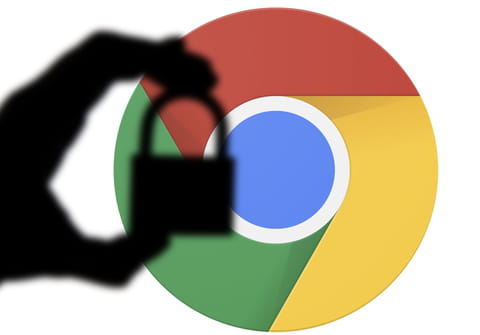
La tecnología de Navegación segura integrada en el navegador de Google bloquea de manera automática la descarga de software malicioso, engañoso o proveniente de páginas potencialmente sospechosas. Aunque usualmente muy útil, esta característica no está exenta de fallos y a veces nos impedirá descargar archivos que no representan ningún peligro.
¿Qué hacer si Chrome bloquea tus descargas?
Dependiendo del nivel de amenaza identificado, Chrome mostrará diferentes mensajes: “el archivo no se puede descargar de forma segura”, “el archivo es peligroso, por lo que Chrome lo ha bloqueado”... En cualquier caso, casi siempre nos encontraremos con que nuestras únicas opciones son las de descartar o rechazar la descarga.

Para evitar este bloqueo y tomar el control manual, sigue estos pasos:
- Abre Google Chrome en tu ordenador, clica en el botón de los tres puntos que se encuentra en la esquina superior derecha y selecciona Configuración.
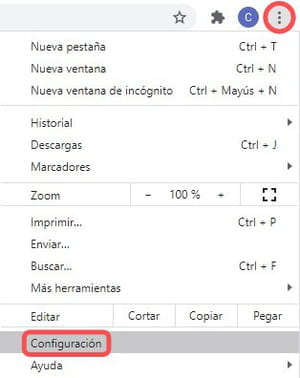
- Desplázate hasta llegar a la sección Privacidad y seguridad o haz clic sobre ella en la columna de la izquierda. A continuación, haz clic en Seguridad.
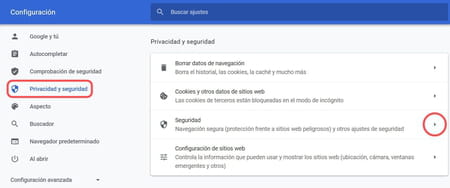
- El nivel de protección por defecto será el estándar. Cámbialo a Sin protección (no recomendado).
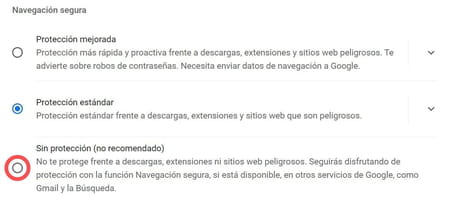
- Aparecerá una advertencia informándote de los riesgos que corres al desactivar la Navegación segura. Confirma tu decisión clicando en Desactivar.
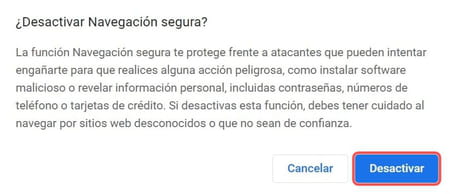
- Vuelve a tratar de descargar el programa o el archivo en cuestión y el navegador te mostrará un aviso, pero esta vez te dejará descargarlo (si no ves el botón Descargar, haz clic en el icono de la flecha apuntando hacia arriba y elige Guardar).

Nota: solo recomendamos modificar esta configuración temporalmente y siempre y cuando confíes plenamente en el origen de la descarga.
